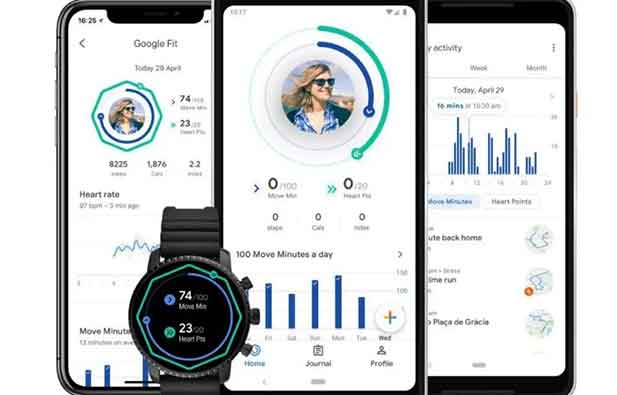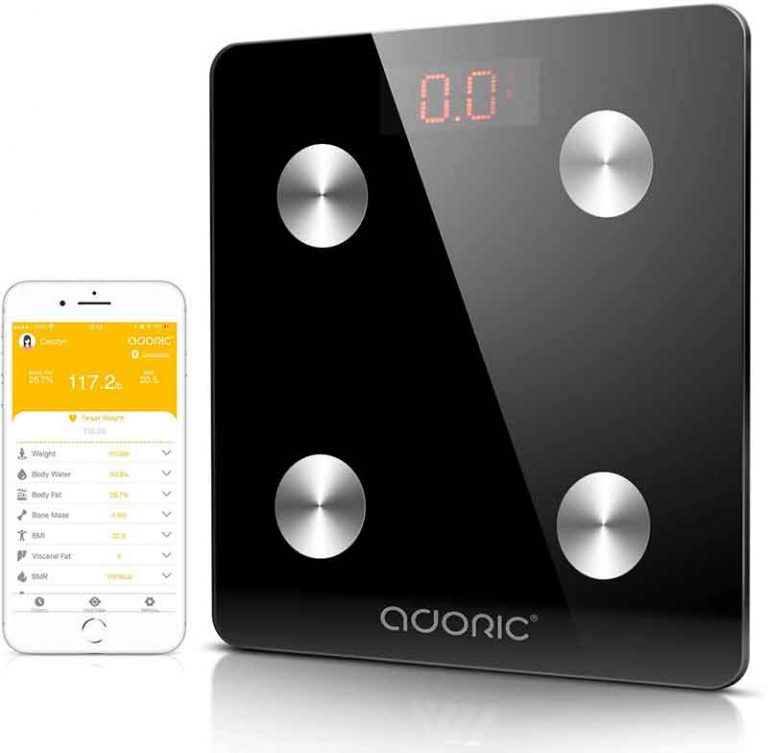13 решений, когда уведомления Instagram не работают на Android и iPhone
Что бы Instagram без его уведомлений? Представьте, что вы открываете приложение и неоднократно обновляете его, чтобы увидеть, кто прокомментировал сообщение или отправил прямое сообщение (DM). Отсутствие уведомлений в Instagram часто может вызвать разочарование. Если уведомления Instagram не работают, ниже приведены все возможные способы исправить это на Android и iPhone. Читайте также: Проблемы Instagram и как исправить
1. Перезагрузите телефон.
Прежде чем приступить к изучению других решений, перезагрузите телефон. Это очаровательное заклинание доступно одним нажатием кнопки. Вам даже не нужно говорить абракадабра. Попробуйте и посмотрите, сработает ли трюк.
2. Выйдите из своей учетной записи.
Еще одно простое решение – выйти из учетной записи Instagram. Для этого откройте приложение Instagram и перейдите на экран своего профиля. Здесь нажмите на значок с тремя полосами вверху и выберите Настройки. На следующем экране нажмите «Отключиться». Затем перезагрузите телефон и снова войдите в систему.
3. Обновите приложение Instagram.
Часто проблема возникает из-за ошибки в самом приложении Instagram. Затем перейдите в App Store (iPhone) и Google Play Store (Android), найдите Instagram и обновите приложение.
Программы для Windows, мобильные приложения, игры - ВСЁ БЕСПЛАТНО, в нашем закрытом телеграмм канале - Подписывайтесь:)
4. Отключите режим “Не беспокоить”.
В телефонах iPhone и Android есть режим «Не беспокоить» (DND). Если этот параметр включен, вас не будут беспокоить звуки уведомлений, например, при включении этого режима уведомления отключаются. Затем проверьте, активен ли режим “Не беспокоить”.
ПРИМЕЧАНИЕ. В этом режиме уведомления не скрываются. Они приходят по телефону беззвучно.
iPhone
На iPhone перейдите в «Настройки» и нажмите «Не беспокоить». Выключите переключатель рядом с “Не беспокоить”.
Совет: Когда включен режим “Не беспокоить”, вверху экрана отображается значок в нижнем регистре. Также прокрутите вниз и найдите «Не беспокоить во время вождения». Нажмите «Активировать» и выберите «Вручную».
Android
На телефонах Android выберите «Настройки»> «Звук». Нажмите на «Не беспокоить». Убедитесь, что он выключен.
5. Проверьте настройки уведомлений в приложении Instagram.
Instagram предоставляет несколько настроек уведомлений в приложении. Вы можете отключить уведомления о прямых сообщениях (DM), например уведомления, комментарии и т. Д. Вам нужно проверить, включены они или нет.
Для этого перейдите в «Настройки» в приложении Instagram, коснувшись значка с тремя полосами на экране профиля. Затем нажмите “Уведомления”.
В разделе «Уведомления» вы найдете параметр «Приостановить все», за которым следуют другие параметры. Во-первых, убедитесь, что «Пауза всех» выключена. Затем нажмите на каждую настройку по очереди и проверьте, все ли включено или нет. Если что-то не так, включите.
6. Проверьте настройки уведомлений на другом телефоне.
Уведомления из приложений Instagram синхронизируются с вашей учетной записью. Следовательно, если вы активно используете одну и ту же учетную запись на двух разных устройствах, любые изменения, внесенные в один из телефонов, будут автоматически применены к другому. Поэтому, если вы возитесь с настройками уведомлений в приложении на одном телефоне, это повлияет и на Instagram на другом телефоне. Например, если вы отключите уведомления DM на своем телефоне Android, вы также не получите их на своем iPhone.
Как правило, если вы следуете пятому методу, вы сможете включить уведомления, но если вы все еще сталкиваетесь с проблемой, проверьте также настройки уведомлений на втором устройстве, с которого вы вошли в систему.
7. Проверьте настройки уведомлений на вашем телефоне.
Телефоны iPhone и Android позволяют включать / отключать общесистемные уведомления приложений. Поэтому вам нужно проверить, поддерживает ли ваш телефон уведомления для приложения Instagram или нет. Вот как это сделать на Android и iPhone.
iPhone
- Перейдите в «Настройки телефона» и нажмите «Уведомления».
- Прокрутите вниз и коснитесь Instagram. Включите параметр «Разрешить уведомления» (если он отключен). Кроме того, включите тип предупреждения в соответствии с вашими предпочтениями и всегда сохраняйте предварительный просмотр. Кроме того, он также включает звуки. читайте также: 7 решений, когда уведомления iPhone не звонят?
Android
- Откройте «Настройки телефона» и нажмите «Приложения и уведомления» / «Установленные приложения».
- Нажмите на Instagram, а затем уведомления.
- Включите Показать уведомления. Если он включен, выключите его, а затем снова включите. Прокрутите вниз, и вы найдете подкатегории различных уведомлений. Включи все. Читайте также: 8 решений, когда уведомления на вашем телефоне Android задерживаются
Совет: на телефонах с Android Oreo и более поздних версий коснитесь имени уведомления, чтобы увидеть дополнительные параметры, такие как поведение, звук и т. Д. Убедитесь, что все параметры включены, и включите звук для всех.
8. Отключите режим экономии заряда батареи на iPhone и Android.
Смартфоны теперь поставляются с режимом экономии заряда батареи для ситуаций, когда батарея разряжена. Если этот параметр включен, приложения не обновляются в фоновом режиме, и иногда это может вызвать задержку или сбой в уведомлении в Instagram. Поэтому вам нужно отключить эту функцию.
Вот как это сделать.
iPhone
- Откройте настройки телефона и перейдите в раздел «Аккумулятор».
- Включите переключатель рядом с Энергосберегающий режим.
Android
- Откройте «Настройки» и нажмите «Батарея».
- Коснитесь «Экономия заряда» и выключите его.
9. Включите фоновое обновление на iOS.
Если для Instagram отключено фоновое обновление, приложение не будет обновляться в фоновом режиме, и это может вызвать проблемы с уведомлениями. Чтобы включить его, выполните следующие действия:
- В Настройках телефона перейдите в Общие.
- Прокрутите вниз и нажмите «Обновление фонового приложения». Включите Instagram.
10. Переустановите и дайте разрешение на уведомления на iPhone.
На iPhone, когда вы устанавливаете приложение Instagram, вас спрашивают, хотите ли вы получать уведомления. Иногда, если вы случайно нажмете «Не сейчас», вы не получите уведомление. Также для некоторых пользователей опция Instagram в настройках уведомлений недоступна.
Для таких и других проблем с уведомлениями в Instagram мы рекомендуем вам переустановить приложение, предоставив необходимые разрешения при появлении запроса.
Для этого сначала удалите приложение Instagram со своего iPhone. Перезагрузите телефон. Затем перейдите в App Store и снова установите приложение. Теперь самое важное. После переустановки приложения вы получите два всплывающих окна, связанных с уведомлениями. Разрешите и то, и другое.
Примечание. Удаление Instagram не приведет к удалению вашей учетной записи или фотографий в учетной записи.
11. Очистите кеш на Android.
Часто очистка кеша на телефонах Android также решает проблему с уведомлениями. Читать: Как очистить кеш приложения Android
Чтобы очистить кеш, выполните следующие действия:
- Откройте «Настройки телефона» и нажмите «Приложения и уведомления» / «Установленные приложения».
- Перейдите в Instagram и нажмите Хранилище.
- Коснитесь Очистить кеш.
Не трогайте Очистить данные / хранилище. В противном случае вы выйдете из приложения. Очистка кеша отличается от очистки памяти / данных, поскольку ничего не очищается.
12. Переустановите приложение Instagram на iPhone.
Как и пользователи iPhone, вы можете попробовать переустановить приложение Instagram на свой телефон Android. Instagram на Android не показывает всплывающих окон с уведомлениями. Таким образом, от вас требуется только удалить приложение, а затем установить его снова. При удалении приложения данные не будут удалены. Вы выйдете только из своего профиля.
13. Обновите свой телефон.
Наконец, если ничего не работает, проверьте, доступно ли обновление для вашего телефона.
Как обновить Android
Как обновить iPhone
- Для этого перейдите в «Настройки»> «Основные»> «Обновление ПО».
- На Android выберите «Настройки»> «Система»> «Обновление системы». На некоторых телефонах вы найдете его в «Настройки»> «О программе»> «Обновление системы».
Программы для Windows, мобильные приложения, игры - ВСЁ БЕСПЛАТНО, в нашем закрытом телеграмм канале - Подписывайтесь:)